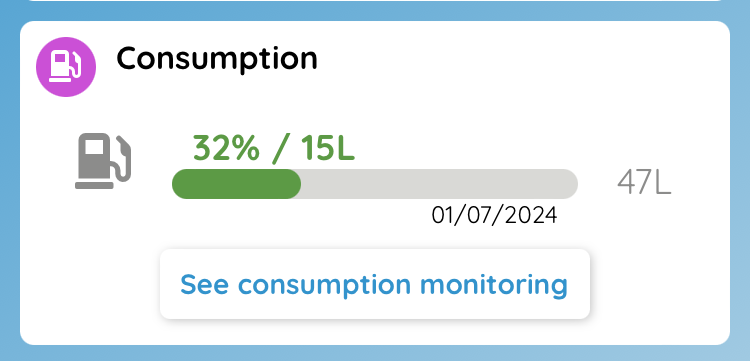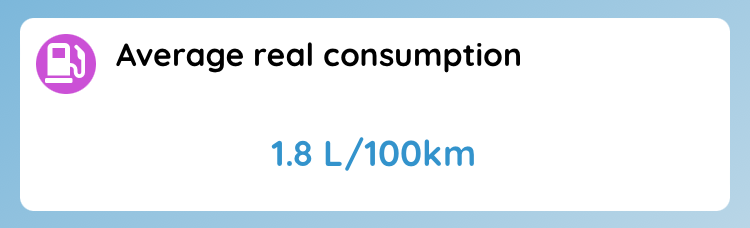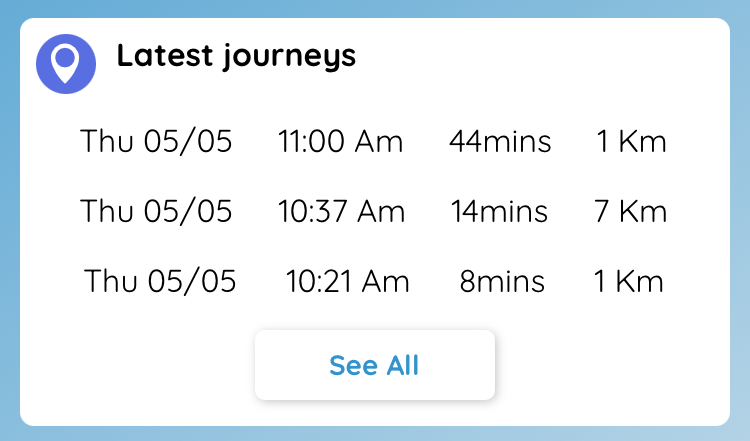- 15 Feb 2024
- Stampa
- BuioLuce
- Pdf
Veicoli
- Aggiornato il 15 Feb 2024
- Stampa
- BuioLuce
- Pdf
Assegnazione del veicolo
I conducenti possono assegnarsi un veicolo, a determinate condizioni. Per utilizzare questa funzione, è necessario che il gestore del conto abbia precedentemente attivato questa opzione dal menu della piattaforma web.
Cliccare su Impostazioni > Dipendenti > Assegnazione veicolo.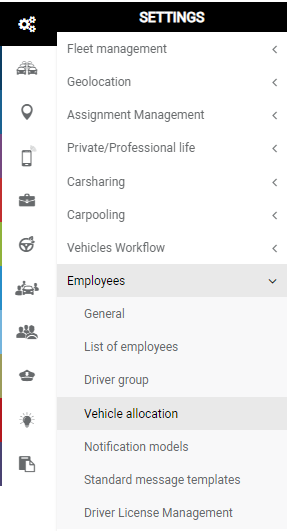
Per confermare la scelta, spostare il cursore su "SI".

Una volta attivata l'opzione, i conducenti possono procedere all'assegnazione del veicolo nell'applicazione.
Visualizzare l'elenco dei veicoli
.png)
È possibile visualizzare a colpo d'occhio lo stato dei propri veicoli, il livello di carburante/carica, il chilometraggio, lo stato di manutenzione, l'ultima posizione nota, ecc. Fare clic sulle tre linee orizzontali in alto a destra della pagina per passare a una visualizzazione semplificata dell'elenco:
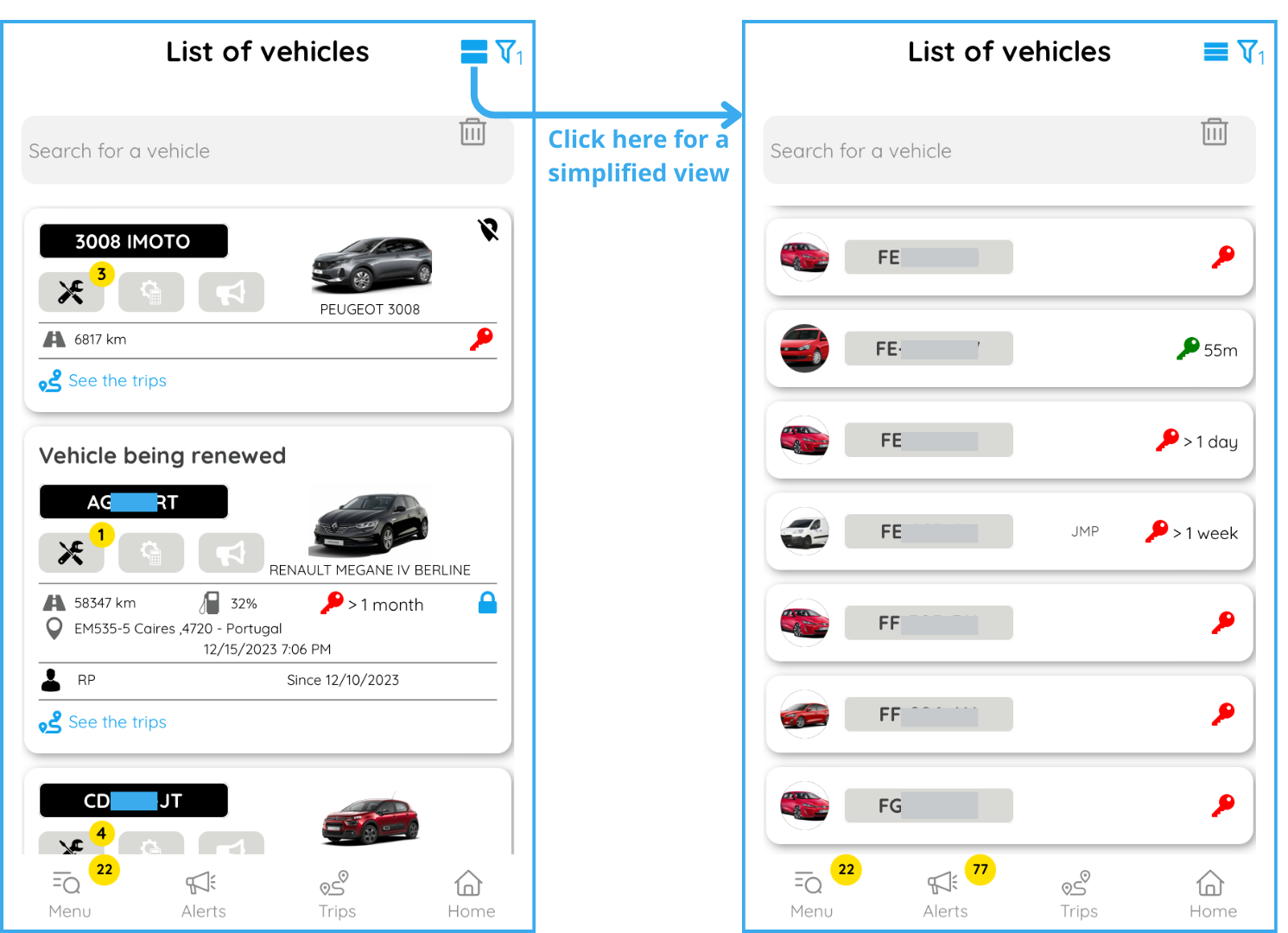
Il colore della chiave su ogni piastrella indica lo stato del veicolo:
- ROSSO: fermo
- ARANCIONE: fermo con motore acceso
- VERDE: in movimento
File del veicolo
Selezionare il veicolo che si desidera visualizzare. Si aprirà il relativo file.
La scheda del veicolo è composta da moduli che possono essere visualizzati o meno e ordinati in base alle esigenze e alle preferenze dell'utente. Ogni modulo è adattato in base al tipo di riquadro, alle autorizzazioni e alle informazioni disponibili. Fare clic su uno dei riquadri per accedere a una scheda veicolo più dettagliata.
Per organizzare questi moduli, andare in fondo alla pagina e cliccare su Modifica visualizzazione. Da questa pagina è possibile eliminare o riorganizzare i moduli in base a ciò che si consulta maggiormente.
.png)
Veicolo
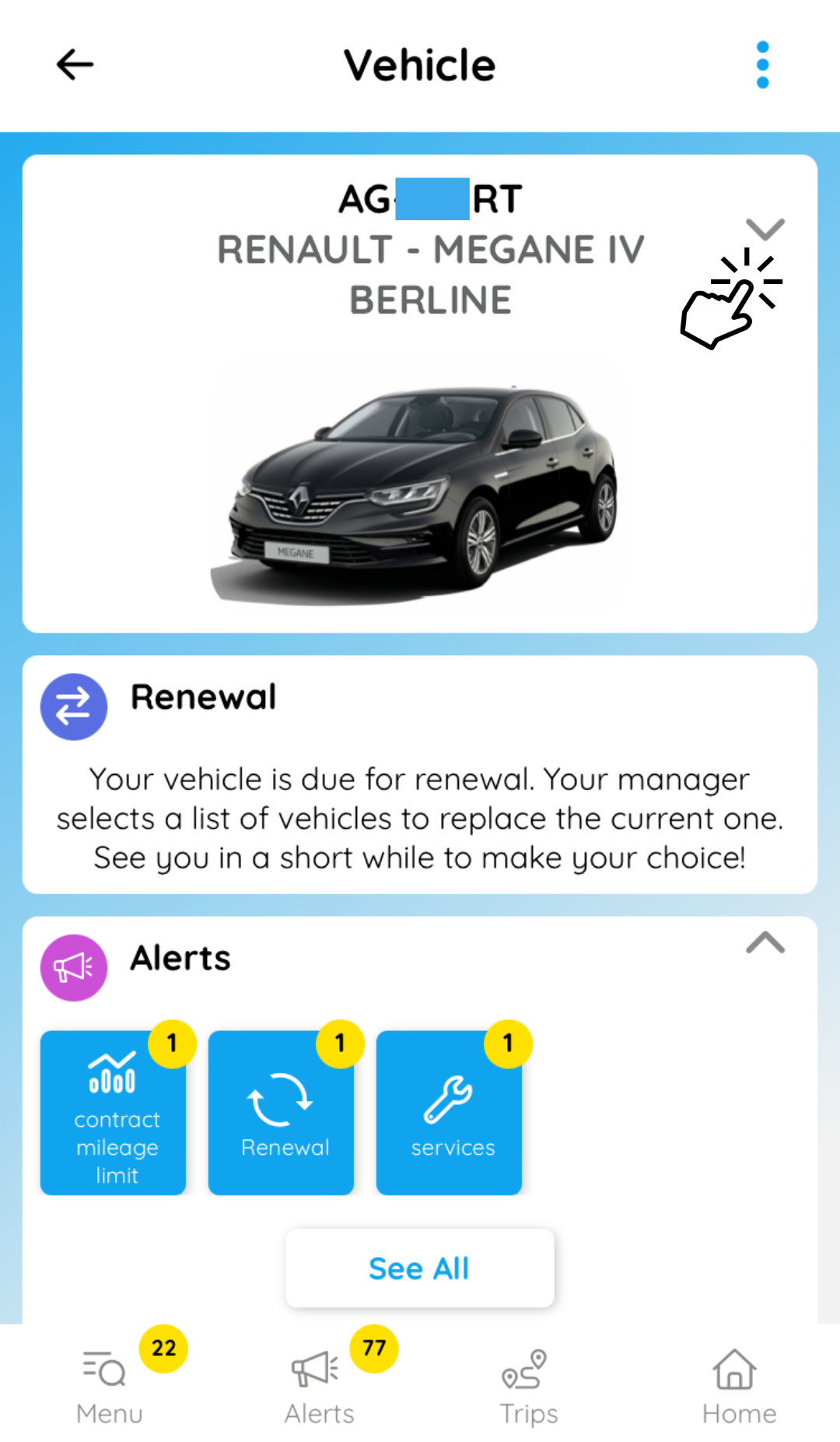
Fare clic sul pittogramma per visualizzare il numero VIN (Vehicle Identification Number), la data di immatricolazione, il tipo di carburante e la categoria Crit'Air. Il simbolo Crit'Air
per visualizzare il numero VIN (Vehicle Identification Number), la data di immatricolazione, il tipo di carburante e la categoria Crit'Air. Il simbolo Crit'Air  è disponibile anche in alto a sinistra del file. Selezionando "Modifica informazioni", è possibile scattare o scaricare una fotografia del veicolo.
è disponibile anche in alto a sinistra del file. Selezionando "Modifica informazioni", è possibile scattare o scaricare una fotografia del veicolo.
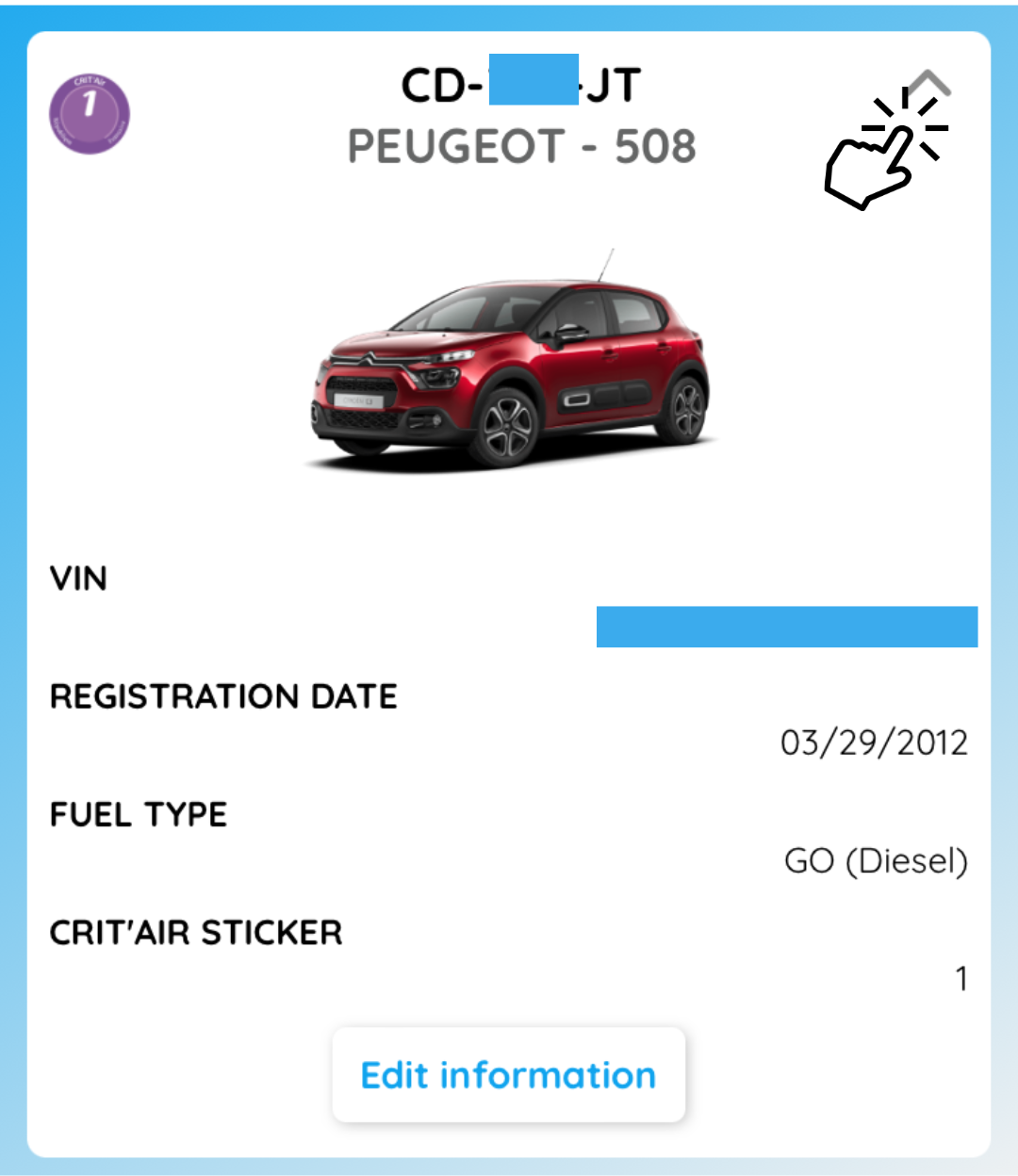
Avvisi
Gli avvisi sono quelli relativi all'account (Amministratore account e Manager) o ai veicoli sorvegliati (Supervisori). Facendo clic su una miniatura, l'utente viene reindirizzato alla visualizzazione del tipo di avviso corrispondente.
Chilometraggio

A seconda del tipo di casella, è possibile o meno aggiornare il chilometraggio.
Geolocalizzazione
Esistono due possibilità: o la geolocalizzazione è attivata e si può localizzare il veicolo utilizzando il seguente codice colore:
- VERDE: Accensione accesa
- ARANCIONE: Motore spento
- ROSSO: accensione spenta
Oppure la geolocalizzazione è disattivata e viene visualizzato questo messaggio:
Per attivarla, andare al modulo "Attivazione della geolocalizzazione" in fondo al file del veicolo.
Spostare quindi il cursore su Attivato per attivare la geolocalizzazione.
Autista e dati mensili
.png)
Viene visualizzato il conducente assegnato al veicolo. Fare clic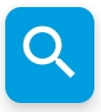 per cambiare il conducente assegnato e
per cambiare il conducente assegnato e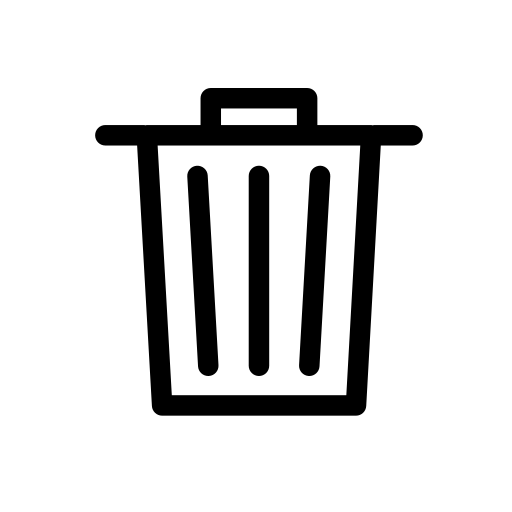 per eliminare quello attuale. È inoltre possibile visualizzare i dati del mese corrente o di quello precedente: chilometri percorsi, tempo di guida e consumo medio di carburante.
per eliminare quello attuale. È inoltre possibile visualizzare i dati del mese corrente o di quello precedente: chilometri percorsi, tempo di guida e consumo medio di carburante.
Rinnovo
Questo modulo viene visualizzato solo se il veicolo è in fase di rinnovo.
Manutenzione
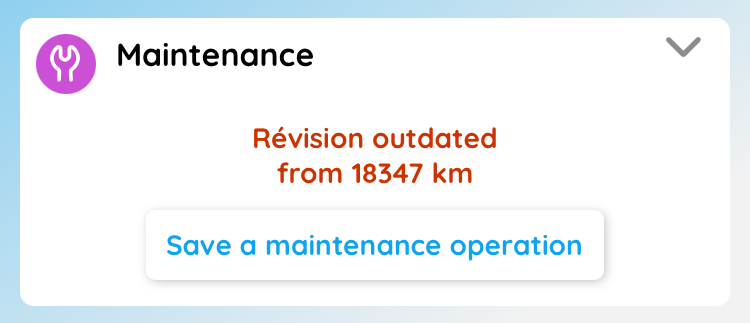
Documenti
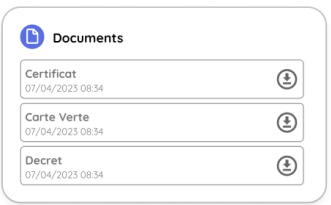
È possibile visualizzare e scaricare i documenti associati al veicolo con un solo clic.
Zone di sorveglianza
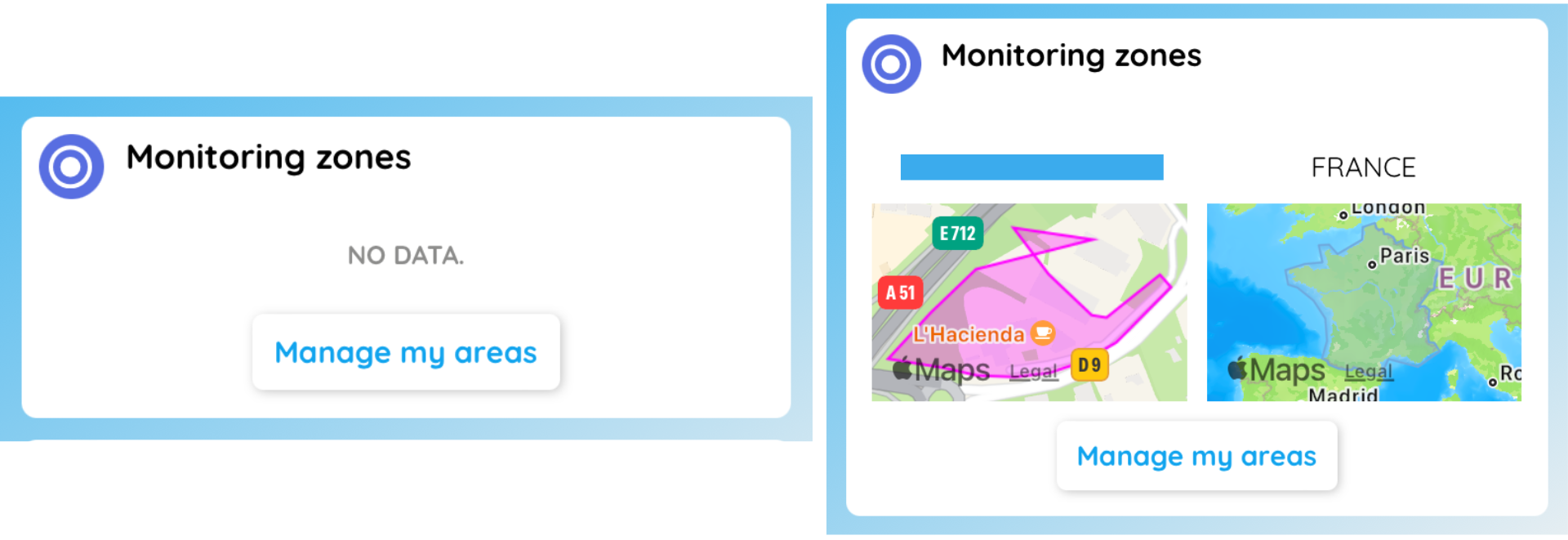
È ora possibile visualizzare e gestire le zone di sorveglianza dal file del veicolo.
Temperatura
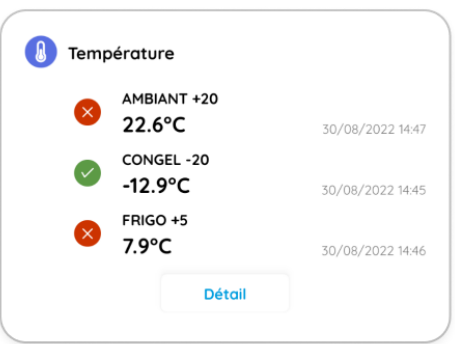
Se il modulo della temperatura è attivato per l'account, viene visualizzato :
- il nome del sensore
- la temperatura del sensore, la data e l'ora dell'ultimo rilevamento
- il pittogramma verde o rosso, corrispondente ai limiti di temperatura definiti dall'utente.
Consumi
Nella schermata iniziale è possibile visualizzare i propri consumi in qualsiasi momento. Cliccando su "Vedi monitoraggio consumi" si accede ai dati di consumo in grafici per giorno, settimana e mese.
Consumo medio reale
Questo modulo consente di ottenere rapidamente informazioni.
Ultimi viaggi
Da questo modulo è possibile consultare gli ultimi tre viaggi, mentre cliccando su "Vedi tutti" si ha accesso a tutti i viaggi del veicolo.
Immobilizzazione
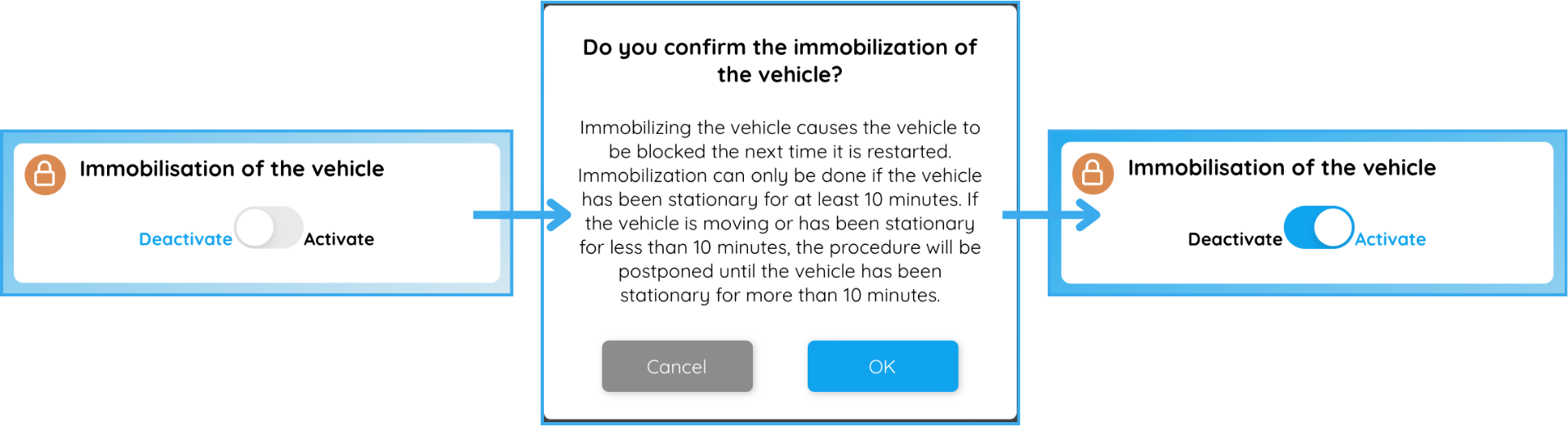
Se decidete di immobilizzare il veicolo, una seconda pagina vi chiederà di confermare questa azione e vi fornirà i dettagli sulle modalità.
Scelta/cambio del veicolo

Quando l'opzione è attivata sulla piattaforma (impostazioni > dipendenti > assegnazione del veicolo), i conducenti possono assegnarsi un veicolo e restituirlo. Questo modulo appare quindi solo se l'opzione è attivata.
Promemoria: stato privato e professionale
Per passare da uno all'altro, cliccate sul simbolo in alto a destra della vostra scheda veicolo e poi attivate o disattivate la geolocalizzazione.
Per passare da uno all'altro, cliccate sul simbolo in alto a destra della vostra scheda veicolo e poi attivate o disattivate la geolocalizzazione.


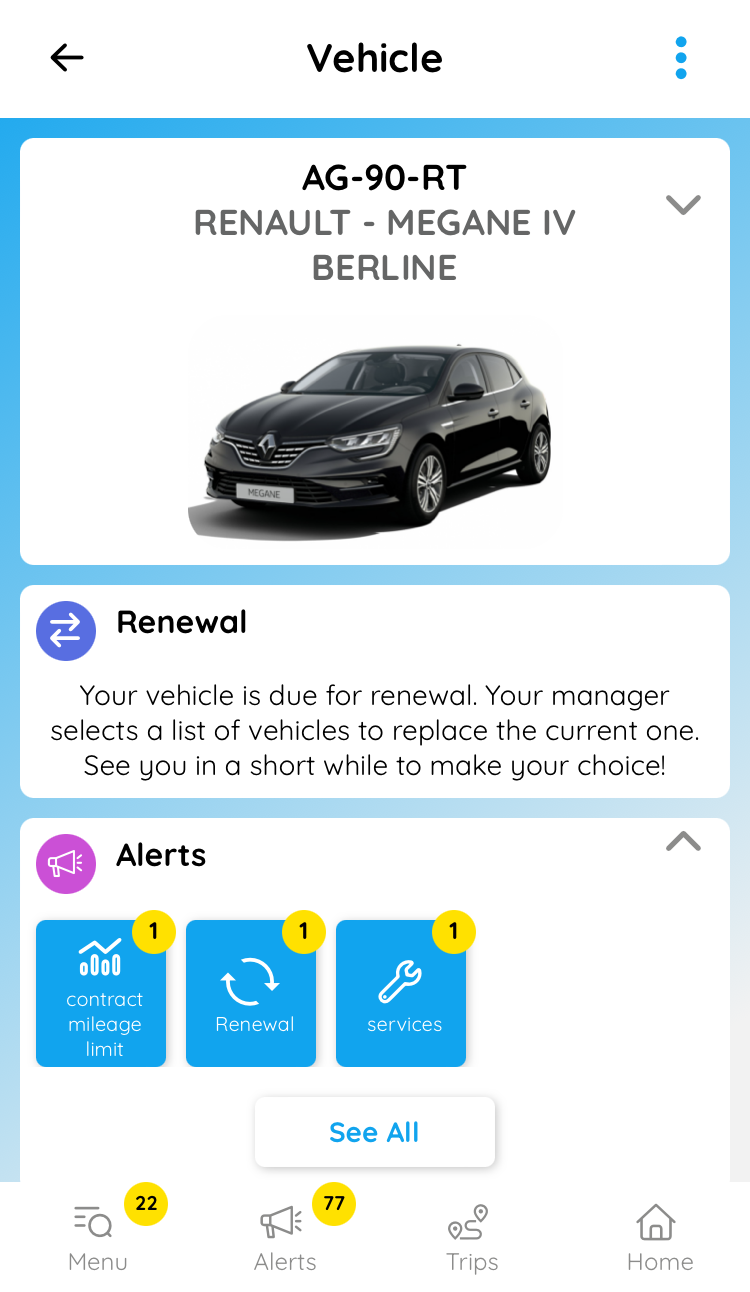
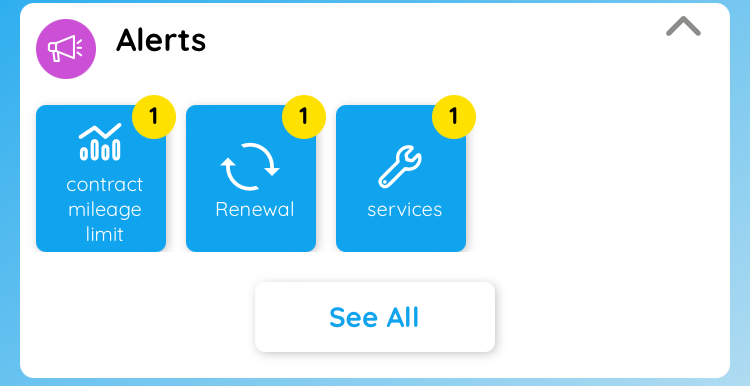
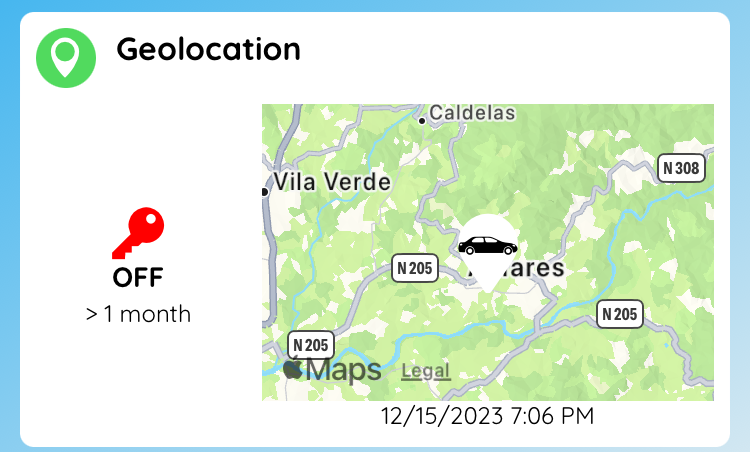
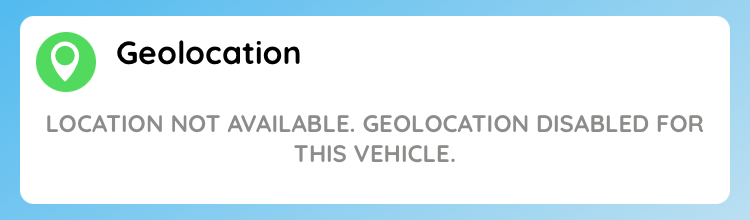
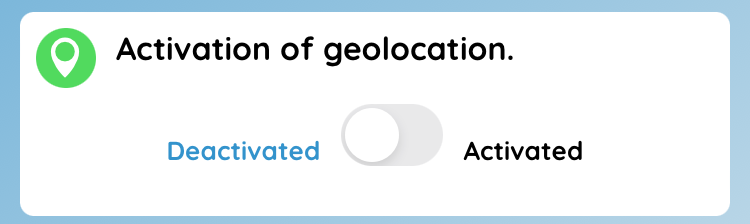
.PNG)